Windows 11에서 파일 확장자명 표시하는 방법 완전 정복 (초보자 보안 필수 설정)
클릭 몇 번으로 바꾸는 가장 중요한 설정, 파일 확장자 표시 제대로 알려드립니다
Windows 11을 처음 사용하면 대부분의 파일 이름이 단순하게 보입니다.
예를 들어, document, photo, setup처럼 이름만 나타나고 document.pdf, photo.jpg, setup.exe 같은 파일 확장자명은
기본적으로 숨겨져 있습니다.
이렇게 확장자가 숨겨져 있으면 파일 형식을 정확히 알 수 없어 실수로 실행하거나, 악성 파일을 구분하지 못하는
일이 생깁니다.
초보자에게 꼭 필요한 보안 수칙이자, 효율적인 파일 관리를 위한 핵심 설정인 "파일 확장자명 표시" 방법을 지금부터
단계별로 자세히 안내해 드리겠습니다.
목차
- 파일 확장자란 무엇인가요?
- 확장자명이 보이지 않으면 생기는 문제
- 확장자명을 반드시 표시해야 하는 이유
- 방법 1: 파일 탐색기에서 간편 설정
- 방법 2: 폴더 옵션(고급 설정)에서 정밀 설정
- 설정 후 적용 결과 확인하기
- 설정이 안 될 때 문제 해결법
- 함께 설정하면 좋은 탐색기 기능들
- 초보자가 가장 많이 실수하는 확장자 관련 사례
- 결론: 파일 이름 속 숨겨진 정보를 보는 습관
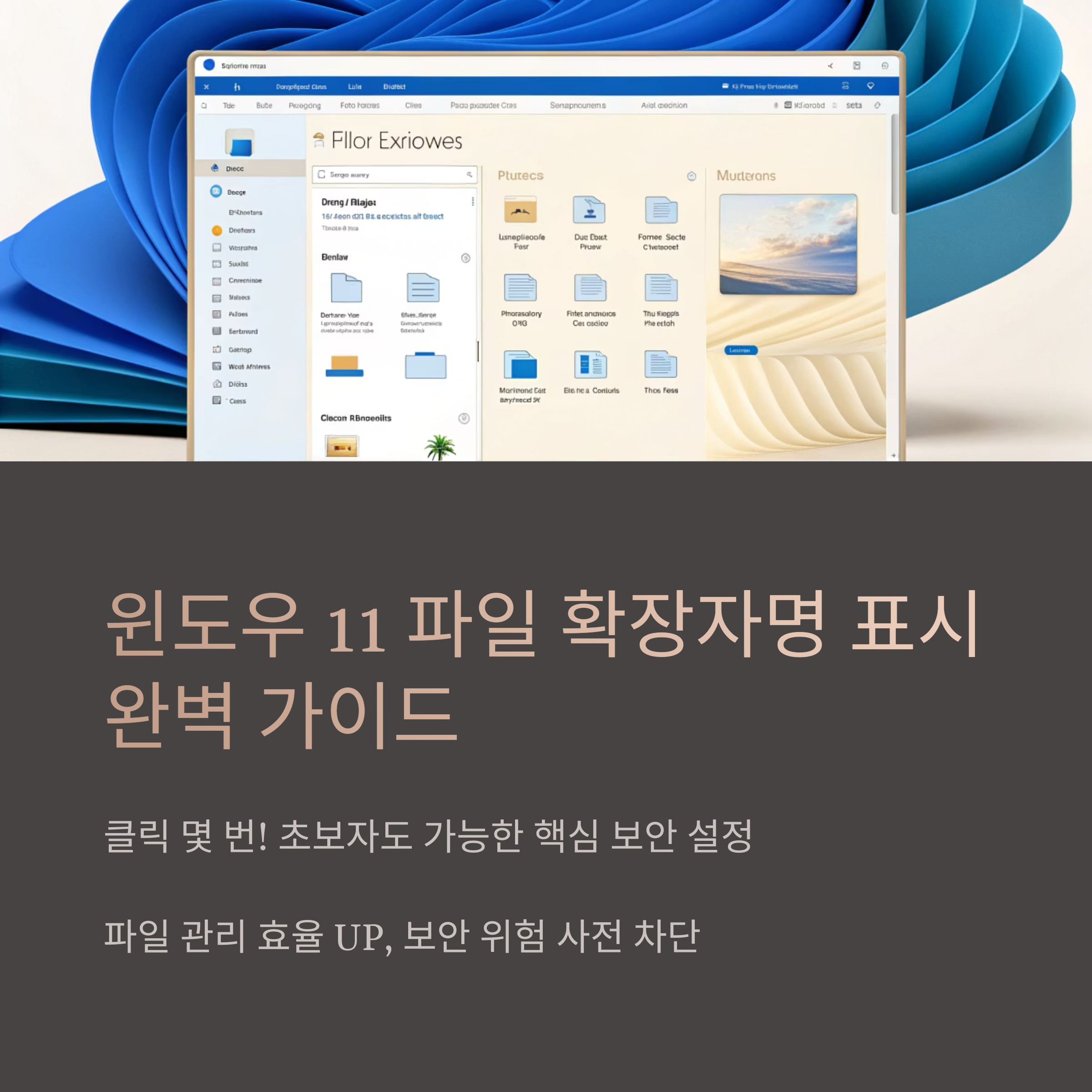
1. 파일 확장자란 무엇인가요?
파일 확장자는 파일 이름 끝에 붙는 .jpg, .exe, .docx 같은 파일 형식 구분자입니다.
Windows 시스템은 이 확장자를 통해 해당 파일을 어떤 프로그램으로 열어야 할지 판단합니다.
파일 확장자 예시:
| report.docx | .docx | 마이크로소프트 워드 문서 |
| photo.jpeg | .jpeg | 이미지 (JPEG 포맷) |
| table.xlsx | .xlsx | 엑셀 문서 |
| script.js | .js | 자바스크립트 코드 파일 |
| install.exe | .exe | 실행 파일 (프로그램 설치) |
2. 확장자명이 보이지 않으면 생기는 문제
Windows 11에서는 기본적으로 확장자명이 숨겨져 있기 때문에 파일 이름만 보고는 어떤 파일인지 알 수 없습니다.
다음과 같은 실수가 생길 수 있습니다:
- 파일 포맷 혼동
같은 이름의 파일이지만 .jpg, .png, .webp 등 다양한 이미지 포맷이 섞여 있는 경우 구분이 어렵습니다. - 악성코드 위장 파일 구별 불가
예: invoice.pdf.exe → 겉보기에는 PDF처럼 보이지만 실제로는 실행 파일(바이러스)일 수 있습니다. - 업로드 제한 포맷 식별 실패
특정 웹사이트에서 .png만 허용될 때, 확장자가 보이지 않으면 업로드 오류 발생
3. 확장자명을 반드시 표시해야 하는 이유
파일 확장자명은 컴퓨터 사용자가 꼭 확인해야 할 정보입니다.
표시를 활성화하면 다음과 같은 이점이 있습니다:
- 파일 종류 명확히 확인 가능
이름만 보고도 문서, 이미지, 압축, 실행 파일인지 즉시 파악 - 보안 사고 예방
document.pdf.exe 같은 위장 파일을 확실히 구분 가능 - 파일 변환, 편집에 도움
포맷 변환 시 직접 확장자를 입력하거나 변경 가능 - 정렬, 필터 기능 활용 가능
.txt 파일만 정렬하거나 .mp4 파일만 복사하는 작업이 쉬워집니다
4. 방법 1: 파일 탐색기에서 간편 설정
가장 쉽고 빠르게 설정하는 방법입니다.
1단계: 키보드 Win + E → 파일 탐색기 실행
2단계: 상단 메뉴에서 [보기] 클릭
3단계: 드롭다운 메뉴 → [표시] 선택
4단계: 목록에서 [파일 확장명] 항목 클릭
선택하면 체크 표시가 생기고, 모든 파일의 확장자가 표시됩니다.
즉시 적용되므로 바로 파일 이름에 확장자가 나타납니다.
변경 전/후 예시:
| 변경 전 | document |
| 변경 후 | document.pdf |
5. 방법 2: 폴더 옵션(고급 설정)에서 정밀 설정
보다 안정적이고 시스템 전체에 적용되는 방식입니다.
1단계: 파일 탐색기 실행 → 오른쪽 상단 … 클릭 → [옵션] 선택
2단계: 폴더 옵션 창 열기
3단계: 상단 탭 중 [보기] 탭 클릭
4단계: 고급 설정 목록에서
"알려진 파일 형식의 파일 확장명 숨기기" 항목의 체크 해제
5단계: [적용] → [확인] 클릭하여 설정 저장
이 방법은 시스템 전체에 적용되며,
다른 폴더나 드라이브에서도 일관된 설정을 유지합니다.
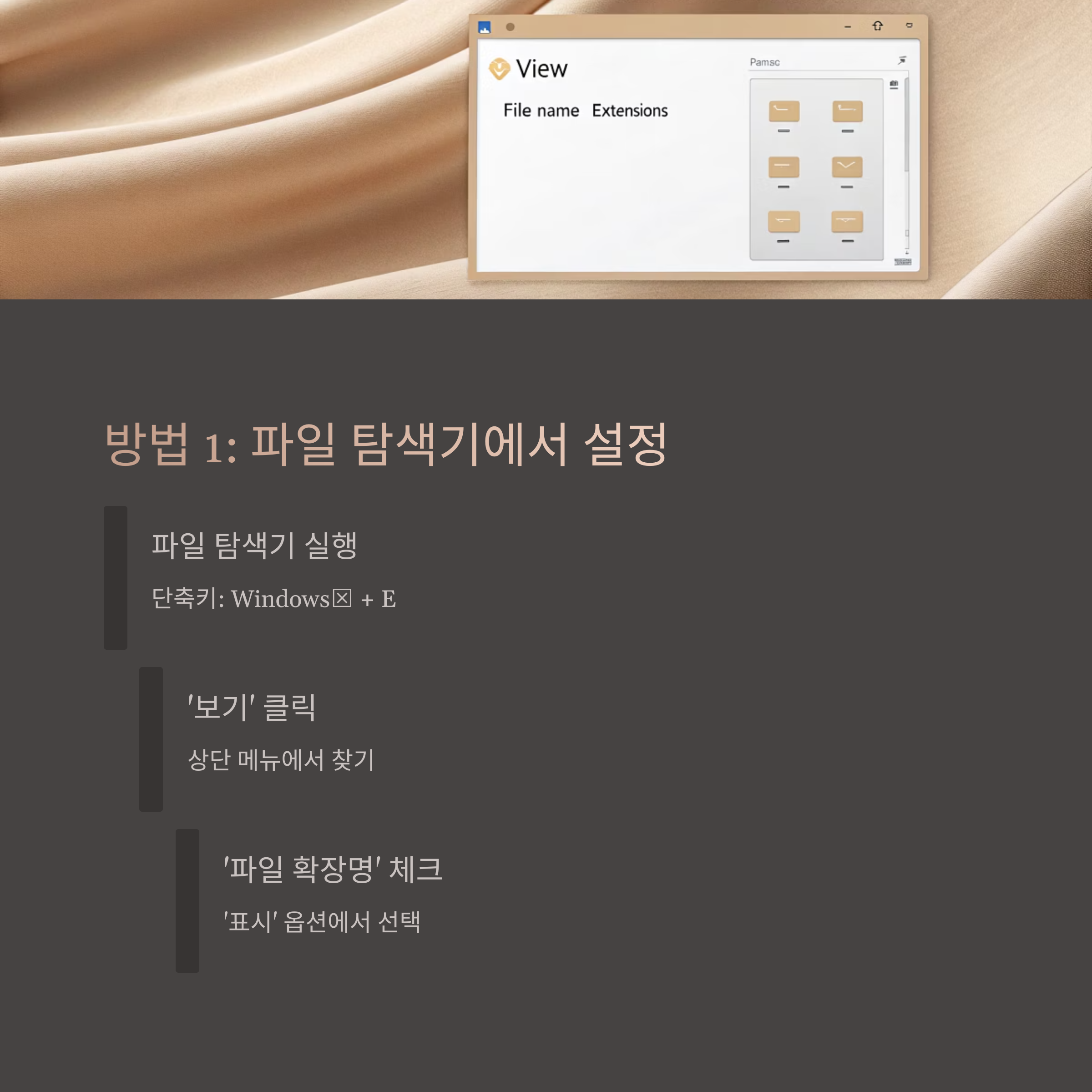
6. 설정 후 적용 결과 확인하기
설정이 완료되면 다음과 같이 파일 이름 끝에 확장자가 표시됩니다.
| song | song.mp3 | 오디오 파일 |
| notes | notes.txt | 텍스트 파일 |
| zip | zip.zip | 압축 파일 |
아이콘 외에도 확장자만 보고도 어떤 종류의 파일인지 쉽게 구분할 수 있습니다.
7. 설정이 안 될 때 문제 해결법
- 탐색기 재시작 필요
설정 후에도 보이지 않는다면 탐색기를 재시작하거나 로그아웃 후 다시 로그인 - 관리자 권한 필요
시스템 폴더, 보안 디렉터리에서는 권한 문제로 적용되지 않을 수 있습니다 - 다른 계정에서 설정 미적용
사용자 계정마다 개별 설정되므로 각 계정에서 별도 설정 필요 - 보안 소프트웨어 간섭 확인
확장자 변경이나 표시를 차단하는 백신 설정이 없는지 확인
8. 함께 설정하면 좋은 탐색기 기능들
확장자명 표시 외에도 다음 기능들을 함께 활성화하면 파일 탐색기가 훨씬 유용해집니다.
| 숨김 파일 표시 | 시스템/설정 파일 확인 가능 |
| 세부 정보 보기로 전환 | 파일 크기, 수정 날짜, 유형 등 정보 확인 가능 |
| 미리 보기 창 활성화 | 이미지/문서 내용을 빠르게 확인 가능 |
| 열 이름 정렬 기준 지정 | 확장자별, 날짜별, 크기별로 정리 가능 |
이 모든 기능은 파일 탐색기 상단의 [보기] 메뉴에서 간편하게 설정할 수 있습니다.
9. 초보자가 가장 많이 실수하는 확장자 관련 사례
1. 확장자가 숨겨진 실행 파일 클릭
invoice.pdf.exe → 겉보기에 PDF처럼 보이지만 실제로는 바이러스 실행 파일
→ 확장자 숨김 상태에서는 이 위장을 알아보기 어렵습니다
2. 파일 포맷을 잘못 변경
image.jpg를 .png로 바꾸기 위해 이름 변경 시 확장자가 보이지 않으면 이름만 바뀌고 포맷은 그대로입니다
3. 업로드 제한 문제 발생
웹사이트에서 .mp3만 업로드 가능한데 .wav를 올리는 실수 확장자를 보면 바로 구분할 수 있습니다
10. 결론 : 파일 이름 속 숨겨진 정보를 보는 습관이 당신을 지킵니다
Windows 11에서 파일 확장자명을 표시하는 설정은 초보자에게 가장 필수적인 보안 수칙 중 하나입니다.
겉으로는 작은 차이처럼 보이지만, 실제로는 파일 관리 능력 향상, 작업 효율 개선, 보안 사고 예방까지
모든 부분에서 효과가 큽니다.
클릭 몇 번이면 바꿀 수 있는 이 설정으로 당신의 PC 환경을 더 안전하고 똑똑하게 바꿔보세요.
지금 바로 적용하는 것을 추천드립니다.

#Windows11 #파일확장자표시 #초보자윈도우설정 #윈도우보안팁 #탐색기기초 #확장자보이기
#파일확장자 #파일관리 #윈도우11설정 #컴퓨터보안 #초보자팁